 Poistitko vahingossa tärkeän tekstiviestin iPhonellasi? Tai ehkä poistit koko keskustelun Viestit-sovelluksessa ja haluat palauttaa sen? Olipa tilanteesi mikä tahansa, on olemassa muutamia tietojenpalautusmenetelmiä, jotka voivat auttaa palauttamaan poistetut viestit iPhonellasi.
Poistitko vahingossa tärkeän tekstiviestin iPhonellasi? Tai ehkä poistit koko keskustelun Viestit-sovelluksessa ja haluat palauttaa sen? Olipa tilanteesi mikä tahansa, on olemassa muutamia tietojenpalautusmenetelmiä, jotka voivat auttaa palauttamaan poistetut viestit iPhonellasi.
Tässä artikkelissa käsittelemme kuutta tehokkainta ratkaisua menetetyn, poistetun tai puuttuvan tekstiviestin tai kokonaisen keskustelun palauttamiseksi iPhonessa.
| Tietojen menetysskenaario | Ratkaisu |
| Alle 30 päivää on kulunut tekstiviestin tai keskustelun poistamisesta (ja iPhonen käyttöjärjestelmänä on iOS 16 tai uudempi) | Tarkista Äskettäin poistetut -kansio (Menetelmä #1) |
| Tekstiviesti tai keskustelu on jo pysyvästi poistettu iPhonestasi | Käytä erikoistunutta tietojenpalautusohjelmistoa (Menetelmä #2) |
| Haluat palauttaa tekstiviestin, joka on ollut kadoksissa pitkään | Palauta varmuuskopiosta (Menetelmä #3, Menetelmä #4, Menetelmä #5) |
| Et ole poistanut tekstiviestiä, mutta se on kadonnut | Ota yhteyttä matkapuhelinoperaattoriisi (Menetelmä #6) |
Sisällysluettelo
Kuinka löytää poistetut tekstiviestit iPhonesta
SMS-viestisi, iMessages-viestisi ja tekstiviestikeskustelusi tallennetaan oletusarvoisesti iPhone-puhelimeesi Viestit-sovellukseen. Kyseessä on iOS:n natiivisovellus, joka ei ainoastaan tallenna kaikkia viestejäsi, vaan siinä on myös hakutyökalu, jolla voit helposti löytää tarvitsemasi viestin.![]()
Viestisovelluksen hakukentän löytämiseksi avaa sovellus ja vieritä alas. Tämän pitäisi paljastaa hakutyökalu näytön yläosassa. Voit syöttää käytännössä mitä tahansa, mikä liittyy etsimääsi viestiin (henkilö, jonka kanssa tekstasit, keskustelun aihe tai mikä tahansa sana, joka parhaiten kuvaa viestiä).
Viestit-sovelluksen hakuominaisuus iPhonessasi on erinomainen tapa löytää kadonneet tai puuttuvat tekstiviestit. Jos kuitenkin olet varma, että etsimäsi viestit on todellakin poistettu puhelimestasi, tutustu alla oleviin tietojen palautusmenetelmiin.
Onko mahdollista palauttaa poistetut tekstiviestit iPhonessa?
Kun poistat tekstiviestin iPhonella, se siirretään Viestit-sovelluksen erityiseen kansioon nimeltä Äskettäin poistetut (vain iOS 16 tai uudemman käyttöjärjestelmän iPhonet sisältävät tämän kansion). Kun sinä tai järjestelmä poistaa sen kansiosta, tekstiviestin voi pitää pysyvästi poistettuna. Mutta jos poistamisesta ei ole kulunut paljoa aikaa, sinulla saattaa silti olla mahdollisuus palauttaa se tässä artikkelissa kuvatuilla menetelmillä (Menetelmä #2 on erityisen tehokas).
Huono uutinen on, että ei ole nopeaa ratkaisua, joka voisi välittömästi palauttaa poistetun tekstiviestin iPhonessasi. Mutta jos et hukkaa aikaasi, yksi alla kuvatuista tietojen palautusmenetelmistä voi pelastaa tekstiviestisi katoamasta ikuisesti.
Kuinka palauttaa poistetut tekstiviestit iPhonessa
Tässä ovat tehokkaimmat menetelmät poistettujen tekstiviestien tai keskustelujen palauttamiseen iPhonesta.
Menetelmä 1:Palauta viestit Äskettäin poistetuista
Jos haluat palauttaa äskettäin iPhonestasi poistetun tekstiviestin, tämä tietojen palautusmenetelmä on sinua varten. Kun poistat tekstiviestin tai keskustelun iPhonestasi, se siirtyy välittömästi Viestit-appin kansioon nimeltä Äskettäin Poistetut. Kuitenkin hankala osuus on, että vain iPhonet, joissa on iOS 16 tai uudempi, sallivat käyttäjien nähdä tämän kansion.
Huomio: Poistetut tekstiviestit ja keskustelut säilytetään Vastikään Poistetut -kansiossa vain tietyn aikamäärän. 30 päivän kuluttua niiden poistosta, ne poistetaan pysyvästi iPhonesta.
Noudata näitä vaiheita nähdäksesi poistetut viestit iPhonessa ja palauttaaksesi ne Äskettäin poistetut -kansiosta:
- Avaa Viestit-sovellus iPhonellasi.
- Napauta Muokkaa ja valitse Näytä äskettäin poistetut.
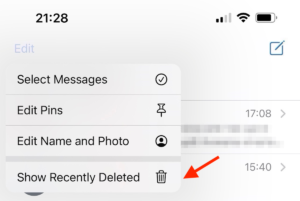
- Valitse palautettava tekstiviesti tai keskustelu.
- Napauta Palauta vahvistaaksesi.

Menetelmä 2:Käytä tietojenpalautusohjelmistoa
Aiempi menetelmä ei auttanut, ja olet melko varma, että tarvittava tekstiviesti on poistettu pysyvästi iPhonestasi? Tällaisessa tapauksessa olisi viisainta käyttää tietojen palautusohjelmistoa sen palauttamiseen.
Luotettavia tietojen palautustyökaluja, jotka ovat yhteensopivia iPhone-puhelimien kanssa ja pystyvät palauttamaan tekstiviestitiedostoja kyseisestä laitteesta, ei ole montaa. Mutta silti, niitä on olemassa, ja Disk Drill on yksi eniten mainituista.
Käytä kuponkia ”DD-IOS-30” kassaprosessin aikana, ja saat Disk Drill PRO:n (Mac-versio) 30% alennuksella.
Tämä erikoistunut tietojen palautusohjelma on helppokäyttöinen, se tukee useimpia suuria tiedostomuotoja ja voi skannata sekä iPhoniasi että sen varmuuskopioita tarvittavien tietojen löytämiseksi.
Noudata näitä ohjeita palauttaaksesi poistetut tekstiviestit iPhonesta Disk Drill -sovelluksen avulla:
- Lataa Disk Drill for Mac ja noudata näytöllä näkyviä ohjeita asentaaksesi sen.
- Käytä kaapelia liittääksesi iPhonesi tietokoneeseen.
- Käynnistä Disk Drill.
- Valitse vasemmalla olevasta sivupalkista iPhones & iPads -välilehti.
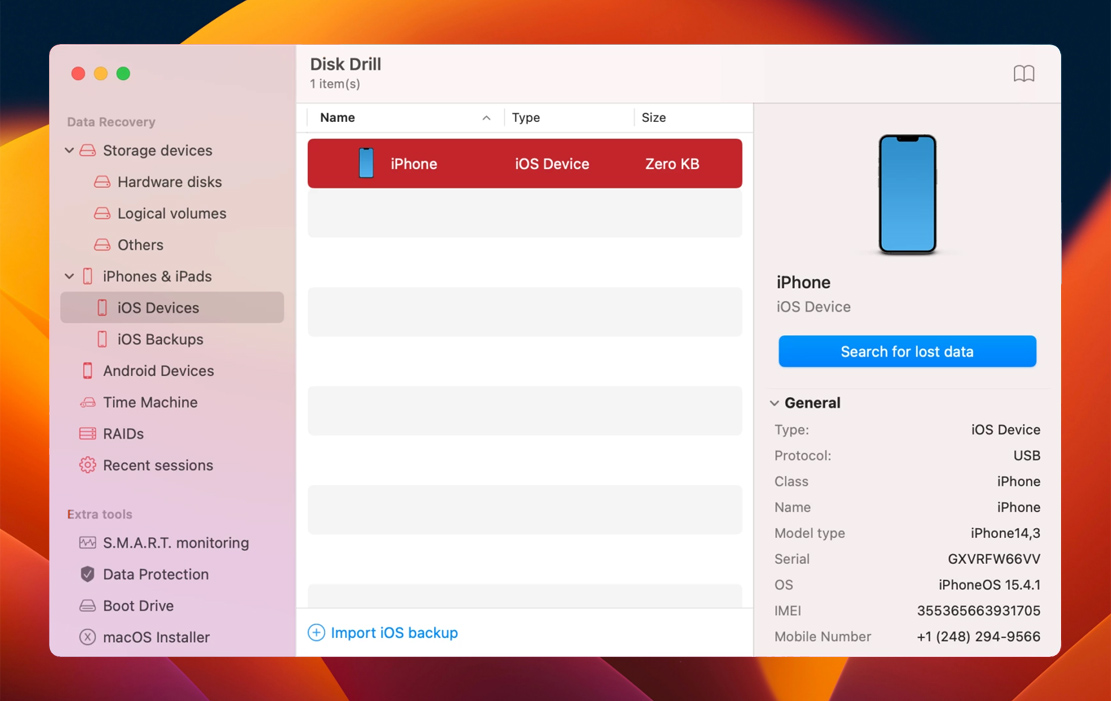
- Napsauta iPhoneasi valitaksesi sen.
- Napsauta Etsi kadonneita tietoja -painiketta aloittaaksesi skannauksen.
- Kun skannaus on valmis, klikkaa vasemmalla olevaa Viestit -välilehtiä tarkentaaksesi hakutuloksiasi.
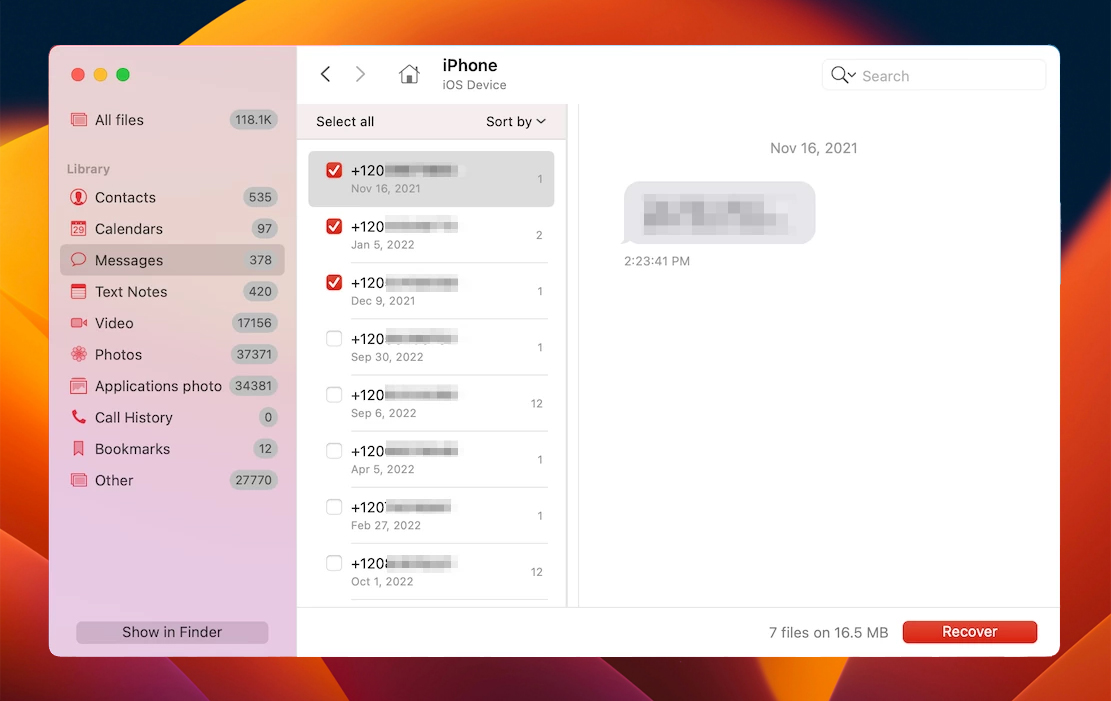
- Klikkaa viestiä esikatsellaksesi sitä varmistaaksesi, että se on tarvittava.
- Valitse palautettavat tekstiviestit ja napsauta Palauta -painiketta.
- Valitse haluamasi kohde palautetuille viesteille.
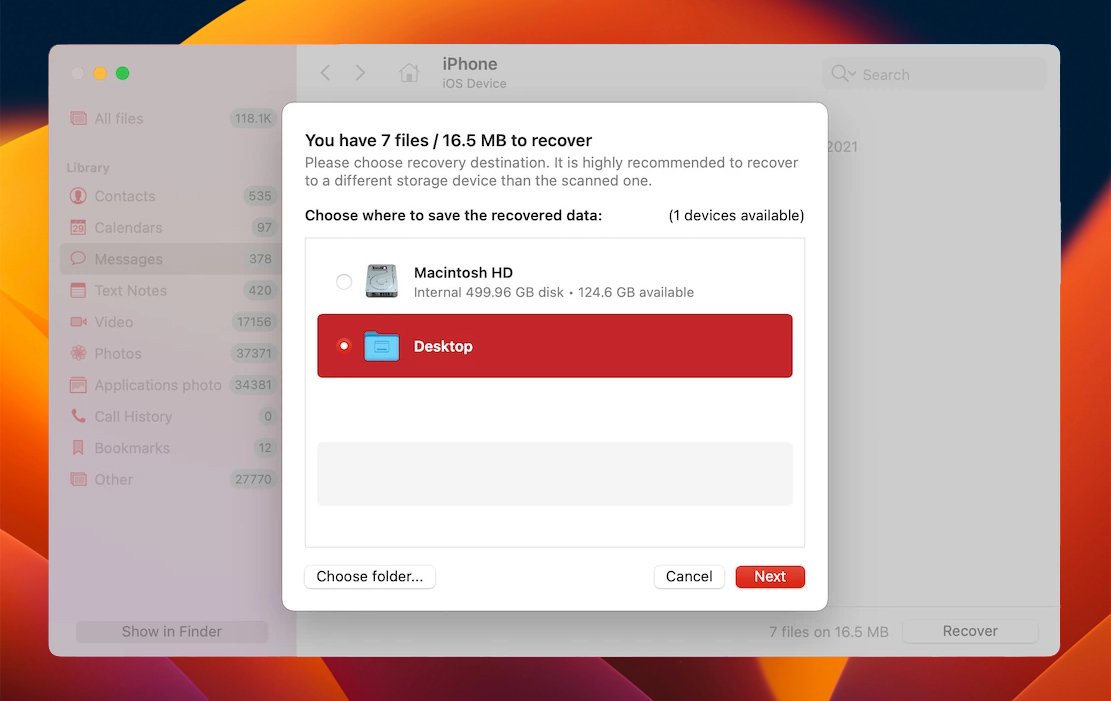
Huomio: Ilmainen Disk Drill -version avulla voit vain skannata laitteen ja esikatsella mahdollisesti palautettavia tietoja. Mutta varsinaisen palautuksen suorittamiseksi sinun tulee päivittää sovelluksen Pro-versioon.
Menetelmä 3:Palauta poistetut tekstiviestit iCloud-varmuuskopiosta
Jos olet säännöllisesti varmuuskopioinut iPhoneasi iCloudin avulla, sinun pitäisi pystyä helposti palauttamaan poistetut tekstiviestit jostakin näistä varmuuskopioista. Tähän tietojen palautusmenetelmään liittyy kuitenkin joitakin riskejä, koska se edellyttää iPhonen tyhjentämistä ja tehdasasetusten palauttamista.
On hyvä idea varmuuskopioida iPhone vielä kerran ennen prosessin aloittamista. Näin, jos jotain menee pieleen, pystyt palauttamaan kaikki tiedot, jotka olivat iPhonessasi tehdasasetusten palautusta edeltäneen ajanjakson aikana.
Noudata näitä ohjeita palauttaaksesi poistetun tekstiviestin iCloud-varmuuskopiosta iPhonellasi:
- Avaa iPhonessa Asetukset-sovellus ja siirry kohtaan Yleiset > Siirrä tai nollaa iPhone.
- Valitse Poista kaikki sisältö ja asetukset ja odota prosessin päättymistä.
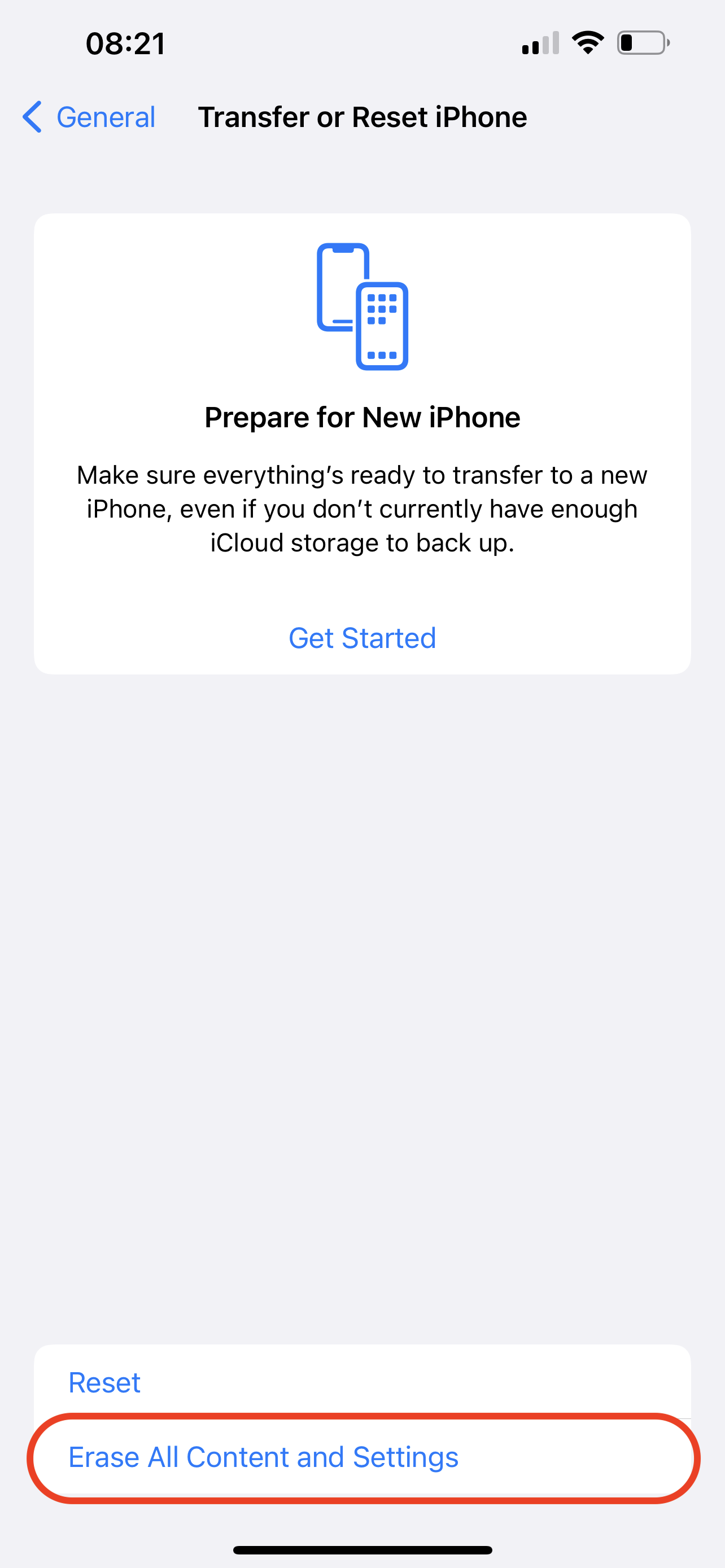
- Käynnistä iPhone uudelleen ja seuraa ruudulla näkyviä ohjeita laitteen asettamiseksi.
- Kun saavutat Sovellukset & tiedot -näytön, valitse Palauta iCloud-varmuuskopiosta.
- Käytä Apple ID -kirjautumistietojasi päästäksesi käsiksi iCloud-varmuuskopioihin.
- Valitse tarvittava varmuuskopioversio.
- Kun tiedonsiirto on valmis, käytä Apple ID -tietojasi myös sovellusten palauttamiseen.
Menetelmä 4:Poistettujen viestien palauttaminen iTunes-varmuuskopiosta
Jos olet käyttänyt iTunesia iPhone-varmuuskopioiden tekemiseen, voit käyttää yhtä näistä varmuuskopioista poistetun tekstiviestin palauttamiseen. Tämä menetelmä ei kuitenkaan palauta ainoastaan poistetun tekstiviestin, vaan palauttaa koko iPhonesi.
Noudata näitä ohjeita palauttaaksesi poistetut viestit iPhonessa iTunes-varmuuskopiosta:
- Yhdistä iPhonesi tietokoneeseen USB-kaapelin avulla.
- Avaa iTunes -sovellus tietokoneellasi.
- Napsauta iPhone-kuvaketta näytön vasemmassa yläkulmassa.
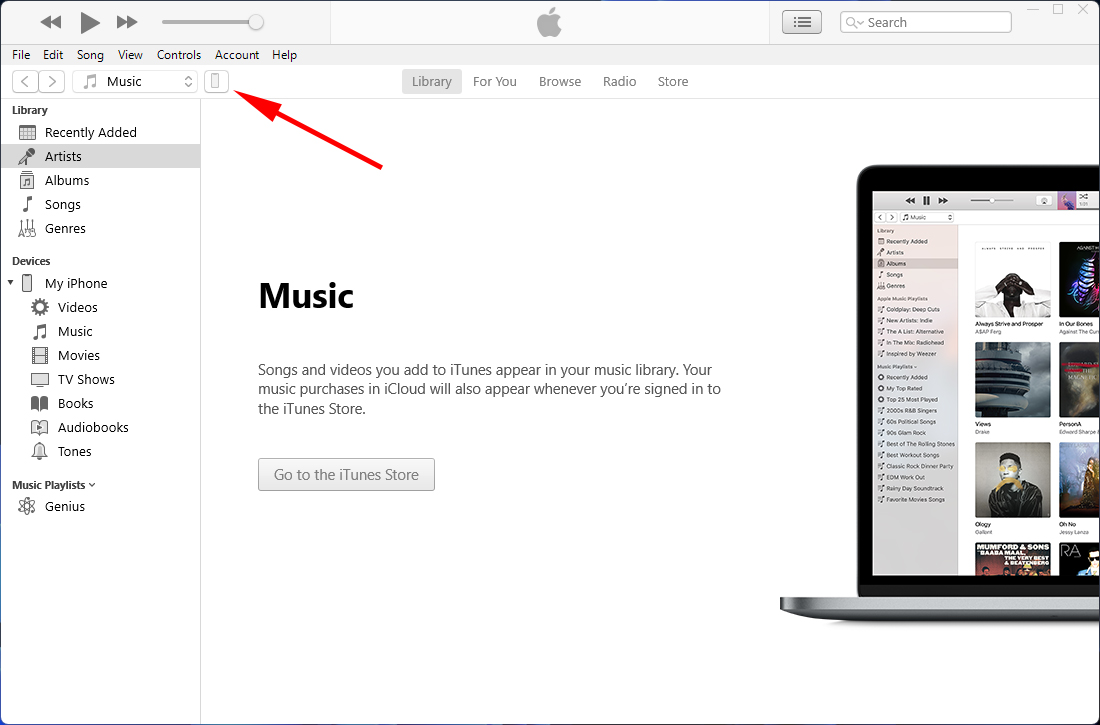
- Rullaa alaspäin kunnes löydät Varmuuskopiot-osion ja valitse Palauta varmuuskopio.
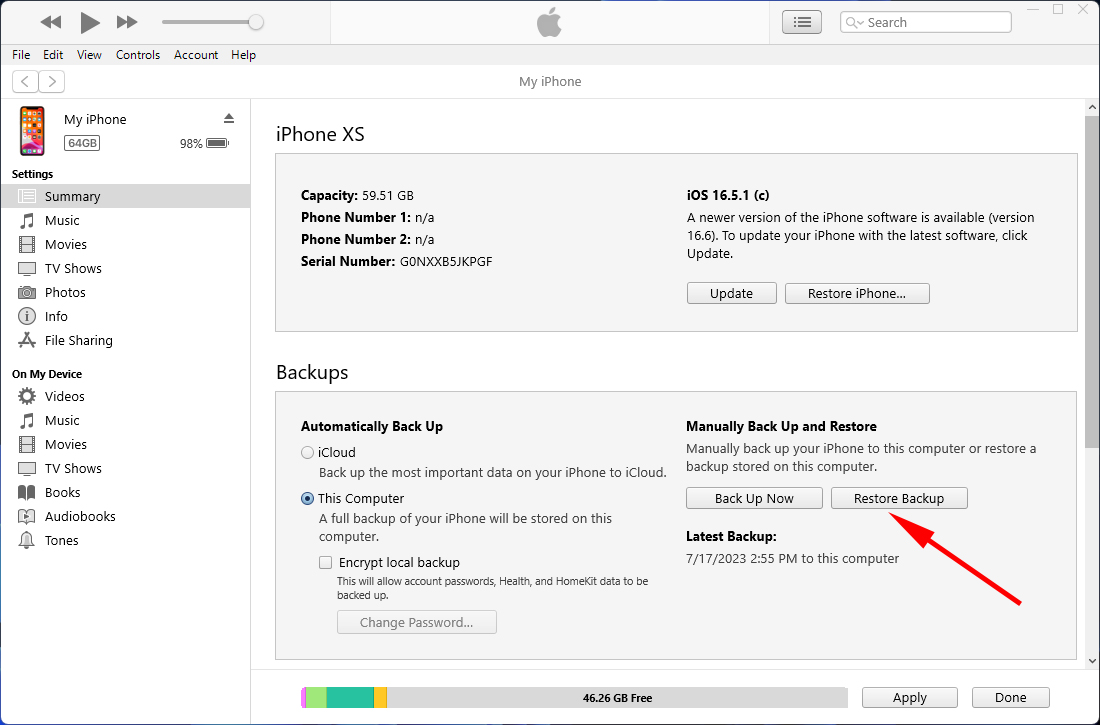
- Valitse varmuuskopioversio, jota haluat käyttää ja odota, kunnes palautusprosessi on valmis.
Menetelmä 5:Viestien ja keskustelujen palauttaminen Finder-varmuuskopiosta
Jos olet varmuuskopioinut iPhonasi Maciin Finderin kautta, voit käyttää tätä menetelmää poistetun viestin palauttamiseen. Kuitenkin, aivan kuten Menetelmässä #4 ja Menetelmässä #3, et palauta vain yhtä poistettua tekstiviestiä vaan kaikki valitun varmuuskopioversion tiedot.
Noudata näitä vaiheita palauttaaksesi poistetut viestit iPhonelle Finder-varmuuskopiosta:
- Yhdistä iPhone Maciin USB-kaapelilla.
- Käynnistä Finder tietokoneellasi (napsauta yksinkertaisesti ensimmäistä kuvaketta vasemmalta Dock-palkista).

- Napsauta iPhoneasi sivupalkissa vasemmalla, kun se tulee näkyviin.
- Varmuuskopiot-osiossa napsauta Palauta varmuuskopio.
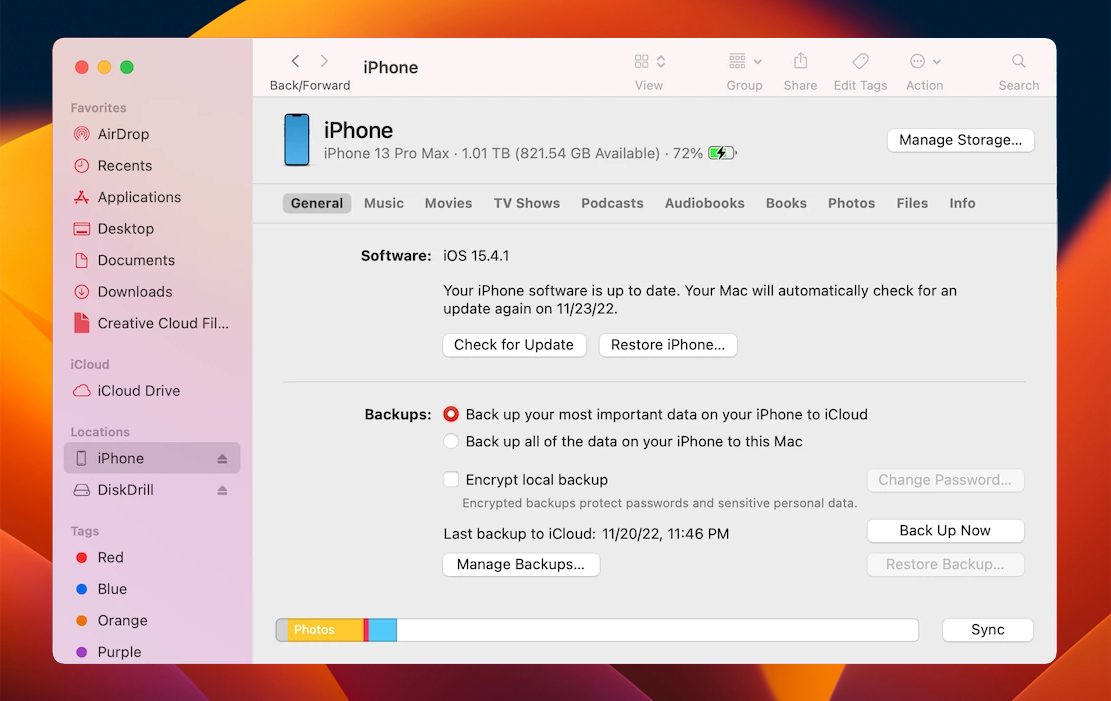
- Valitse haluamasi varmuuskopioversio ja napsauta Palauta, jotta prosessi käynnistyy (jos varmuuskopio oli salattu, syötä salasana).
- Katkaise yhteys iPhonesta, kun prosessi on valmis.
Menetelmä 6:Pyydä apua matkapuhelinoperaattorilta
Mobiilipalveluntarjoajastasi riippuen yhtiö saattaa pystyä auttamaan sinua palauttamaan poistetun tekstiviestin iPhonessa. Tämä vaihtoehto toimii kuitenkin yleensä vain, jos tekstiviestin poistamisesta ei ole kulunut paljon aikaa, koska jokaisella operaattorilla on omat aikarajansa.
Tässä on mitä sinun tulisi tehdä palauttaaksesi poistetun tekstiviestin matkapuhelinoperaattorin avulla:
- Avaa Asetukset-sovellus iPhonellasi.
- Siirry kohtaan Yleiset > Tietoja.
- Vieritä alas kohtaan Verkko löytääksesi matkapuhelinoperaattorisi nimen.
- Siirry matkapuhelinoperaattorisi verkkosivustolle löytääksesi asiakaspalvelun puhelinnumeron.
- Ota yhteyttä saadaksesi apua poistetun tekstiviestin tai keskustelun palauttamiseen iPhonellasi.
Yhteenveto
Poistetun tekstiviestin palauttaminen iPhonessa voi joskus olla erittäin hankalaa. Mutta hyvä asia on, että on olemassa useita tehokkaita tietojen palautusmenetelmiä, jotka voivat auttaa sinua ratkaisemaan tällaisen ongelman.
Vaikka et löytäisikään tarvitsemaasi viestiä Viestit-sovelluksen Äskettäin poistetut -kansiosta, voit yrittää käyttää erikoistunutta datan palautustyökalua sen palauttamiseksi, palauttaa sen varmuuskopiosta tai jopa pyytää apua matkapuhelinoperaattoriltasi.
UKK:
- Avaa Viestit-sovellus iPhonessasi.
- Napauta Muokkaa ja valitse Näytä äskettäin poistetut.
- Valitse palautettava tekstiviesti tai keskustelu.
- Napauta Palauta vahvistaaksesi.
- Lataa ja asenna Disk Drill Mac-tietokoneellesi.
- Yhdistä iPhonesi tietokoneeseesi USB-kaapelilla.
- Käynnistä Disk Drill ja valitse iPhones & iPads vasemmanpuoleisesta sivupalkista.
- Valitse iPhonesi ja napsauta Etsi kadonnutta tietoa.
- Odota, että prosessi on valmis ja valitse Viestit vasemmalta nähdäksesi vain tämän tiedostotyypin.
- Valitse palautettavat viestit ja napsauta Palauta.
- Avaa Asetukset-sovellus iPhonessasi.
- Siirry kohtaan Viestit > Säilytä viestit.
- Valitse haluamasi vaihtoehto (voit valita 30 päivää, 1 vuoden tai ikuisesti, jos et halua iPhonen poistavan viestejäsi automaattisesti).
- Käynnistä Viestit-sovellus iPhonellasi.
- Napauta Muokkaa.
- Valitse Näytä äskettäin poistetut.
- Katso poistettuja viestejä ja valitse ne, jotka haluat palauttaa.
- Napauta Palauta siirtääksesi viestit takaisin pääViestit-kansioon.
 7 Data Recovery
7 Data Recovery 



